这是一篇示例文章
1 标题和正文的方式
选中一段文字,选择字体标题样式
2 粗体
选中文字,点击编辑器中的B,再次选中,点击就是取消粗体
这里是粗体的示例
3 斜体
选中文字,点击编辑器中的I,再次选中,点击就是取消粗体
这里是斜体的示例
4 字体颜色
选中文字,点击编辑器中的带红色标点的A,再次选中,点击就是更换颜色
这里是彩色字体的示例:
1号颜色黑色
2号颜色灰色
3号颜色灰色
4号颜色灰色
5号颜色灰色
6号颜色灰色
7号颜色灰色
8号颜色白色
9号颜色红色
10号颜色橙色
11号颜色黄色
12号颜色绿色
13号颜色蓝绿色
14号颜色蓝色
15号颜色紫色
16号颜色棕色
其他颜色可以通过调色盘滑动支持,通过滑块选择的颜色,一定要点击确认键哦
5 删除线
选中文字,点击编辑器中的S,再次选中,点击就是取消删除线
这里是斜体的示例
注释:这几种字体是可以同时使用的,例如
粗体+删除线
斜体+粗体+删除线+9号颜色
6 水平线
两段文字,表达完全不同,需要一条华丽丽的分割线登场?那就点击水平线看看吧。
水平线点一次,就在焦点位置插入一条,再点一次,再插入一条……
删除键可以直接删除添加的水平线。
7 引用块
特别文字需要单独注释一下,导语需要单独呈现一下,点击引用块吧。
导语:这里是引用的内容。
注释:这里可以进行二次引用
重点:如果想删除,就焦点位置定在导语开头,直接通过删除键删除,而不是再次点击,再次点击会进行二级引用。
二级导语引用
三级导语引用
8 无序列表
告诉你一个秘密哦:
选中文字,点击“无序列表”就可以添加序号
想**取消序号,焦点定在这行开头,通过左右缩进进行上下级调序**
9 有序列表
告诉你一个秘密哦:
选中文字,点击“有序列表”就可以添加序号
想**取消序号,焦点定在这行开头,通过左右缩进进行上下级调序**
10 待办事项
这里是待办的事项:
选中文字,点击“任务”就可以添加任务
想**取消任务,焦点定在这行开头,通过左右缩进进行上下级调序**
注释:无序列表、有序列表、任务,三个只能同时选择一个,左缩进和右缩进主要是辅助序号和任务进行上下级调序的,不能单独使用。如果想删除序号、任务,需要通过左缩进删除,不能直接删除哦。
12 表格
插入一个表格,选择行数列数,即可插入焦点位置:
表格内容编辑 | 表格换行 | 表格其他 |
|---|---|---|
表格内部文字也可以支持使用编辑器 | 表格内换行直接输入回车就可以 | 离开表格往下文输入内容,请点击**command+回车键(mac电脑)alt+回车(windows电脑)** |
13 图片
图片支持插入本地文件,说明可以不填写,也支持直接插入URL。插入的图片,通过删除键,支持直接删除。
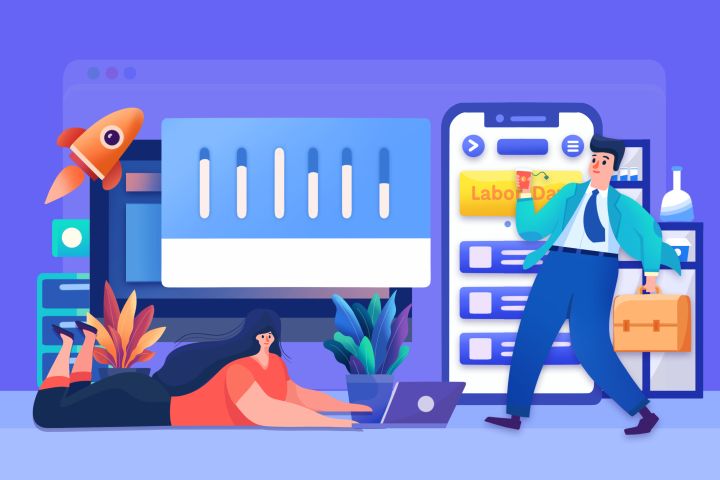
14 超链接
选中一块儿文字,插入超链接,删除的时候,可以直接删除超链接文字。
这里是魔音官网的超链接。
15 插入视频
目前只支持魔音助手分享出来的链接插入,因此外部视频,需要先导入魔音助手。


